

Fototipp: Wenn es hinten und vorne nicht stimmt, probier Focus Stacking
Beim Focus Stacking setzt du mehrere Aufnahmen mit unterschiedlichem Fokus zu einem durchgängig scharfen Bild zusammen. Mein Motto: Ausprobieren und staunen, wie es schief geht. Manchmal gelingt es sogar.
Nicht immer kriegst du alles im Bild scharf hin, was scharf sein sollte. Besonders bei Makros ist das ein Problem. Die Tiefenschärfe kann so gering sein, dass du auf dem Bild oft kaum noch was erkennst.
Für mehr Tiefenschärfe gibt es zwar ein einfaches Mittel: Blende schliessen. Nehme ich zum Beispiel mit Blende 22 statt 8 auf, wird ein grösserer Distanzbereich scharf. Nur: Vielfach genügt auch das nicht.


In der Vergrösserung zeigt sich auch ein anderes Problem, das bei geschlossener Blende auftritt: Die Schärfe lässt nach. Der Effekt nennt sich Beugungsunschärfe.


Wo das Schliessen der Blende nicht genügt, kommt Focus Stacking zum Einsatz. Das ist viel aufwändiger, aber wirkungsvoller. Dabei machst du mehrere Fotos, die sich nur durch ihren Fokus unterscheiden. Jede Aufnahme ist an einer anderen Stelle scharf. Anschliessend werden die Fotos so zusammengesetzt, dass überall die schärfsten Bildteile zu sehen sind. Das Ergebnis ist ein durchgängig scharfes Foto.

Durch die immer höheren Auflösungen der Kameras werden heute auch kleinste Unschärfen sichtbar. Das kannst du natürlich schulterzuckend hinnehmen und dich damit trösten, dass du es an einer alten Kamera gar nicht bemerkt hättest. Doch wenn wir schon diese hohen Auflösungen haben, möchten wir sie auch ausnutzen. Daher kann Focus Stacking auch bei Landschaftsaufnahmen sinnvoll sein – also bei Motiven, die nicht im Nahbereich liegen.
Aufnahmen wenn möglich automatisieren
Theoretisch kannst du eine Fokusreihe erstellen, indem du einfach nach jedem Shot ein wenig am Fokusring drehst, bis du den ganzen Bereich des Motivs abgedeckt hast. Praktisch ist das aber mühsam. Bei vielen Objektiven kann der Ring nicht besonders fein eingestellt werden. Sind deine Schritte zwischen den Aufnahmen zu gross, deckst du nicht alle gewünschten Bildteile mit einer hundertprozentig scharfen Aufnahme ab. Zudem ist die Gefahr gross, dass du das Stativ verschiebst, wenn du zwischen den Aufnahmen am Objektiv drehst und zur Kontrolle an der Kamera herumdrückst.
Nach Möglichkeit solltest du die Fokusreihe also mit Hilfe einer Steuerungs-Software aufnehmen. Manche Kameras haben eine solche Hilfe bereits eingebaut. In präzisen, vorher definierten Schritten verändert sie den Fokus bei jeder Aufnahme ein Stück.
Meine Kamera kann keine Fokusreihe selbstständig aufnehmen. Aber es gibt für Windows ein kostenloses Tool, welches das kann: digiCamControl. Die Kamera wird per USB-Kabel oder per Wifi mit dem PC verbunden, worauf sie sich fernsteuern lässt. Die Software funktioniert mit den meisten Kameras von Canon, Nikon und Sony, wie ein Blick auf die Liste der kompatiblen Geräte zeigt. Bei Fujifilm, Olympus und Panasonic ist eine Fokusreihen-Funktion oft schon eingebaut. Die unten gezeigte Olympus-Kamera mit dem unaussprechbaren Namen bastelt daraus auf Wunsch gleich ein pfannenfertiges Bild.

Falls du die Aufnahmen trotzdem von Hand machen musst, verwende auf jeden Fall einen Fernauslöser oder zumindest den Selbstauslöser, um Verwackelungen zu vermeiden. Bei einer Spiegelreflexkamera aktivierst du zudem die Spiegelvorauslösung, damit der Spiegelschlag nicht zu Unschärfe führen kann.
Aufnahmereihe
Damit sich bei der Aufnahme ausser dem Fokus nichts ändert, brauchst du natürlich ein Stativ oder eine absolut feste Unterlage. Auch das Motiv darf sich keinen Millimeter bewegen. Blende, Belichtungszeit und ISO stellst du manuell ein. Und wenn du in JPEG fotografierst, auch den Weissabgleich.
Als Blendenwert empfiehlt sich meist etwas im mittleren Bereich, typischerweise Blende 8. Mit einer ganz offenen Blende ist das Objektiv ebenso wie bei einer geschlossenen Blende nicht optimal scharf, und ausserdem musst du dann extrem viele Fotos machen.
Falls du eine Steuerungs-Software wie digiCamControl verwendest, muss der Autofokus aktiviert sein. Nur so kann die Software den Fokus fernsteuern.
Zuerst solltest du den Speicherort für die Bilder festlegen. Wähle dazu «Add new session» oder «Edit current session» aus dem «Session»-Menü. Die Oberfläche lässt sich unter «File» > «Settings» > «General» auch auf Deutsch umschalten.
Ist die Kamera mit dem PC verbunden, leuchtet der runde Button «Lv» im Hauptfenster weiss auf. Ein Klick darauf öffnet das Vorschaufenster. Hier kannst du die üblichen Kameraeinstellungen wie Blende, Verschlusszeit, ISO etc. vornehmen.
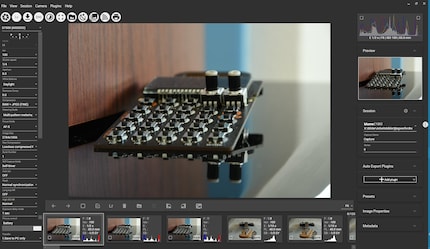
Du definierst für eine Fokusreihe den nächsten und den am weitesten entfernten Fokuspunkt. Den Nahpunkt kannst du über den Autofokus ermitteln. Wenn das Fokussieren geklappt hat, weisst du auch gleich, dass du nicht zu nahe bist. Im Makrobereich passiert es leicht, dass du näher dran bist, als das Objektiv überhaupt scharfstellen kann. Den Fernpunkt legst du über ein schrittweises Verstellen des Fokus mit Hilfe der Bildvorschau fest.
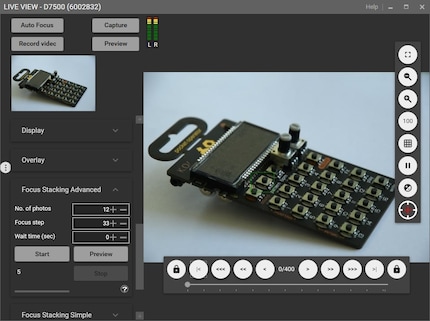
Die beiden Punkte werden durch die Buttons mit dem Schloss verriegelt. Danach legst du unter «Focus Stacking Advanced» die Anzahl Bilder fest. Die Software schlägt eine sehr hohe Zahl vor, ich habe jeweils nur etwa 20 Aufnahmen gemacht. Der Fokusschritt wird automatisch aus der Anzahl Aufnahmen berechnet. Ebenfalls unter «Focus Stacking Advanced» startest du die Aufnahmen.
Bei ständig eingeschalteter Live View und vielen Aufnahmen ist der Akku der Kamera ziemlich schnell leer. Starte die Session auf jeden Fall mit einem vollen Akku oder schliesse die Kamera, wenn möglich, ans Stromnetz an.
Zusammensetzen der Einzelfotos
Vom kostenlosen CombineZP bis zum professionellen Helicon Focus für 200 Dollar gibt es verschiedene Anwendungen zum Zusammenrechnen der Einzelaufnahmen. Es muss nicht eine spezialisierte Software sein. Auch Photoshop oder Affinity Photo beherrschen das Zusammenrechnen von Focus Stacking.
Photoshop hat für mich zwei Vorteile. Erstens: Ich hab die Software schon auf dem Computer. Zweitens: Ich kann sehr einfach mit RAW arbeiten. In Lightroom nehme ich Korrekturen wie Zuschneiden des Bildes oder Anpassen der Helligkeit nur an einem Foto vor und übertrage die Änderungen auf die ganze Reihe. Dann wähle ich alle Bilder an und anschliessend aus dem «Foto»-Menü oder mit Rechtsklick «Bearbeiten in» > «In Photoshop als Ebenen öffnen» aus.
Nun öffnet sich Photoshop und die Bilder landen als Ebenen in einer einzigen Datei. Alle Ebenen müssen ausgewählt sein, dann folgen die Menübefehle «Bearbeiten» > «Ebenen automatisch ausrichten» und «Bearbeiten» > «Ebenen automatisch überblenden». Hier musst du die Option «Bilder stapeln» verwenden.
Affinity Photo habe ich ebenfalls schon installiert. Es kann RAW-Dateien öffnen, aber die in Lightroom gemachten Einstellungen werden nicht übernommen. Daher exportiere ich zuerst alles als JPEG. Das Zusammenrechnen der Aufnahmen geht damit viel schneller – nicht nur in Affinity Photo, sondern in jeder Anwendung.
Der Vorgang ist in Affinity Photo maximal einfach: «Datei» > «Neue Fokuskombination», Dateien auswählen, OK drücken. Fertig.
Helicon Focus kann 30 Tage gratis getestet werden. Da es als die beste Software für Focus Stacking gilt, installiere ich mir das ebenfalls. Und gleich auch Helicon Remote, eine Fernsteuerungs-Software für Focus Stacking. Sie funktioniert ähnlich wie digiCamControl, unterstützt werden Canon- und Nikon-Kameras. Helicon Remote dünkt mich noch etwas besser und vor allem zuverlässiger als digiCamControl.
In Helicon Focus lassen sich verschiedene Methoden zum Rendern wählen und Parameter wie Glättung oder Radius einstellen. Mit der Software kommt eine sehr gute Hilfeseite, sodass ich an dieser Stelle auf weitere Erklärungen verzichte.
Wie gibt es die besten Ergebnisse?
Ich habe durchaus Unterschiede zwischen den Anwendungen festgestellt. Helicon liefert generell die besten Ergebnisse. Schwierige Fälle kommen meiner Erfahrung nach meist mit der Methode C am besten heraus. Damit bin ich aber auch schon beim entscheidenden Punkt: Es hängt vielmehr von der Aufnahme ab als von der Anwendung, ob ein brauchbares Ergebnis herauskommt.
Es stellt sich also die Frage, was ein «schwieriger Fall» ist. Und wie ich etwas aufnehmen muss, um ein fehlerfreies Resultat zu erhalten.
Probleme gibt es hauptsächlich an den Übergängen zwischen Motiv und Hintergrund. Die Fehler, die dabei auftreten, erinnern ein wenig an das, was der künstliche Bokeh-Effekt bei Smartphones produziert.
Wähle einen Hintergrund, der sich bezüglich Farbe und Helligkeit vom Motiv unterscheidet. Viel wichtiger ist aber, dass der Hintergrund möglichst keine Strukturen hat. Gar nicht so einfach: Selbst weisses Papier hat eine Struktur, die in einer Nahaufnahme sichtbar wird. Vollständig glatte Oberflächen spiegeln, das ist auch schlecht. Am sichersten ist es, wenn der Hintergrund so weit vom Motiv entfernt ist, dass er trotz Focus Stacking niemals scharf wird. Zum Beispiel ein Makro vor einer drei Meter entfernten Wand. Funktioniert aber natürlich nicht immer.
Hier klappt's, weil das Mikrofon frei im Raum platziert werden kann. Ich habe es mit zwei unterschiedlichen Lichtsituationen gestackt und dann die beiden zusammengesetzten Fotos nochmal zusammengesetzt.



Von Vorteil ist, wenn das fotografierte Objekt simple Umrisse hat. Die Software macht nicht nur weniger Fehler an den Rändern, das Objekt lässt sich auch viel einfacher freistellen.


Fazit: Trotz Automatisierung viel Geduld nötig
Focus Stacking braucht Zeit und Geduld. Dies, obwohl du sowohl die Aufnahmereihe als auch das Zusammenfügen automatisieren kannst. Denn nicht immer kommt etwas Brauchbares heraus, selbst wenn das Vorgehen korrekt war. Bei Objekten mit klaren Umrissen vor einem weit entfernten Hintergrund stehen deine Chancen auf eine tolle Aufnahme gut. In allen anderen Fällen gilt: Versuch dein Glück, aber rechne mit Frust.
Durch Interesse an IT und Schreiben bin ich schon früh (2000) im Tech-Journalismus gelandet. Mich interessiert, wie man Technik benutzen kann, ohne selbst benutzt zu werden. Meine Freizeit ver(sch)wende ich am liebsten fürs Musikmachen, wo ich mässiges Talent mit übermässiger Begeisterung kompensiere.
Praktische Lösungen für alltägliche Fragen zu Technik, Haushaltstricks und vieles mehr.
Alle anzeigen

